
อย่างไม่น่าเชื่อจำนวนมากของแล็ปท็อปที่ผลิตที่หลากหลายของโรงงานในขณะนี้ แต่อย่างที่แต่ละของพวกเขาจะไม่สามารถที่จะฟังก์ชั่นโดยไม่ต้องขับพิเศษที่สนับสนุนประสิทธิภาพการทำงานของอุปกรณ์ในระดับที่เหมาะสม นั่นคือเหตุผลที่มันเป็นสิ่งสำคัญที่จะเข้าใจที่และวิธีการดาวน์โหลดไดรเวอร์สำหรับซัมซุง NP355V5C
ตัวเลือกการติดตั้งไดร์เวอร์สำหรับ Samsung NP355V5C
เพื่อที่จะติดตั้งไดรเวอร์ที่จำเป็นคุณสามารถใช้สาธารณูปโภคพิเศษที่เป็นที่นิยมอย่างมากกับผู้ใช้และคุณสามารถไปที่เว็บไซต์ของผู้ผลิต นอกจากนี้ตัวเลือกที่สองจะมีความหลากหลายเพื่อให้ซึ่งหมายถึงความแปรปรวน ที่ไหนสักแห่งคุณสามารถหาว่าไดรเวอร์ที่จำเป็นและได้รับเชิญบางที่จะดาวน์โหลดโปรแกรมที่มีความสามารถในการทำงานร่วมกับทุกคนในตัวอุปกรณ์ หรืออีกวิธีหนึ่งก็เป็นสิ่งจำเป็นที่จะคิดออกในทุกสิ่งวิธีที่ 1: เว็บไซต์อย่างเป็นทางการ
แรกของทั้งหมดที่คุณจะต้องแวะไปที่เว็บไซต์อย่างเป็นทางการของผู้ผลิตอุปกรณ์ ในกรณีที่คนขับรถคนขับเป็นสิ่งจำเป็นสำหรับแล็ปท็อปของซัมซุงดังนั้นเราจะค้นหาซอฟต์แวร์ที่เป็นประโยชน์ทั้งหมดในนั้น มันเป็นที่น่าสังเกตว่าวิธีการนี้โปรแกรมติดตั้งบนแล็ปท็อปเป็นที่ปลอดภัยที่สุดเนื่องจากเว็บไซต์ของผู้ผลิตไม่กระจายไวรัสหรือโปรแกรมที่เป็นอันตรายอื่น ๆ แต่ในหน้าจอหลักของเว็บไซต์ที่มีความไม่ชัดเจนดังนั้นจึงเป็นความเข้าใจที่คุ้มค่าในขั้นตอน
- ก่อนเปิดหน้าของเว็บไซต์อย่างเป็นทางการ มันเป็นที่ดีที่สุดที่จะไปมันสำหรับการเชื่อมโยงนี้เป็นกระทำของผู้โจมตีมักจะใช้ที่อยู่ที่คล้ายกันซึ่งจะนำไปสู่ความสับสนและความเสียหายให้กับทรัพย์สินของคุณ
- หลังจากนั้นคลิกที่ปุ่ม "การสนับสนุน" ซึ่งเป็นที่มุมขวาบนของเว็บไซต์
- ถัดไปทางเลือกที่ยังคงอยู่สำหรับผู้ใช้ คุณสามารถใช้การค้นหาอุปกรณ์โดยใช้อินเตอร์เฟซที่พิเศษที่เสนอโดยเว็บไซต์ของผู้ผลิตและคุณก็สามารถเขียนชื่อของแล็ปท็อปในสตริงการค้นหา นอกจากนี้ก็ไม่จำเป็นที่จะเขียนมันสมบูรณ์คุณสามารถระบุรูปแบบหลังจากที่ความหมายที่เกิดขึ้นโดยอัตโนมัติ
- ในขณะที่คุณสามารถดูรายชื่อทั้งหมดจะปรากฏขึ้นและไม่เพียงอุปกรณ์หนึ่ง ในข้อมูลที่อยู่ในวงเล็บปัจจัยที่เพิ่มขึ้นของการผลิตจะมีการแสดงตัวอย่างเช่นสถานที่ตั้งของโรงงานของผู้ผลิต มันเป็นความพอเพียงที่จะมองเข้าไปในเอกสารของอุปกรณ์ที่จะหาที่ทำเครื่องหมายเป็นของคุณ บ่อยครั้งที่ข้อมูลนี้เป็นบนปกหลังของอุปกรณ์
- หลังจากการกระทำที่ผลิตขึ้นผู้ใช้จะเข้าสู่หน้าส่วนตัวของแล็ปท็อปซึ่งมีข้อมูลที่เป็นประโยชน์ทั้งหมดและซอฟต์แวร์ที่จำเป็น สิ่งนี้มักจะเพียงพอที่จะให้การทำงานของอุปกรณ์ที่เต็มเปี่ยมและเข้าใจหลักการของการมีปฏิสัมพันธ์กับมัน ไม่ทางใดก็ทางหนึ่งเพื่อค้นหาไดรเวอร์คุณต้องคลิกที่แท็บ "ดาวน์โหลด"
- ผู้ใช้เปิดไดรเวอร์ที่จำเป็นทั้งหมดที่เกี่ยวข้องกับแล็ปท็อปที่อยู่ระหว่างการพิจารณา อย่างไรก็ตามคำว่า "ไดรเวอร์" คุณจะไม่พบดังนั้นการค้นหาควรดำเนินการตามชื่อส่วนบุคคลของอุปกรณ์ภายใน แต่การละเว้นเล็ก ๆ ของซัมซุงถูกโยนลงไปในดวงตา - ไม่ต้องค้นหาระบบปฏิบัติการและนี่เป็นรายละเอียดที่สำคัญมาก ดังนั้นเลือกด้วยตนเองแล้วคลิกที่ปุ่ม "ดาวน์โหลด"
- ไดรเวอร์แต่ละคนที่ดาวน์โหลดจากเว็บไซต์อย่างเป็นทางการจะถูกโหลดเป็นไฟล์เก็บถาวร ควรเปิดออกและเปิดไฟล์ "Setup.exe"
- หลังจากนั้นวิซาร์ดการดาวน์โหลดไดรเวอร์จะเปิดขึ้นซึ่งจะทำให้การกระทำที่จำเป็นทั้งหมด คุณต้องทำตามคำแนะนำและคำแนะนำของเขาซึ่งค่อนข้างง่ายและรวดเร็วมาก

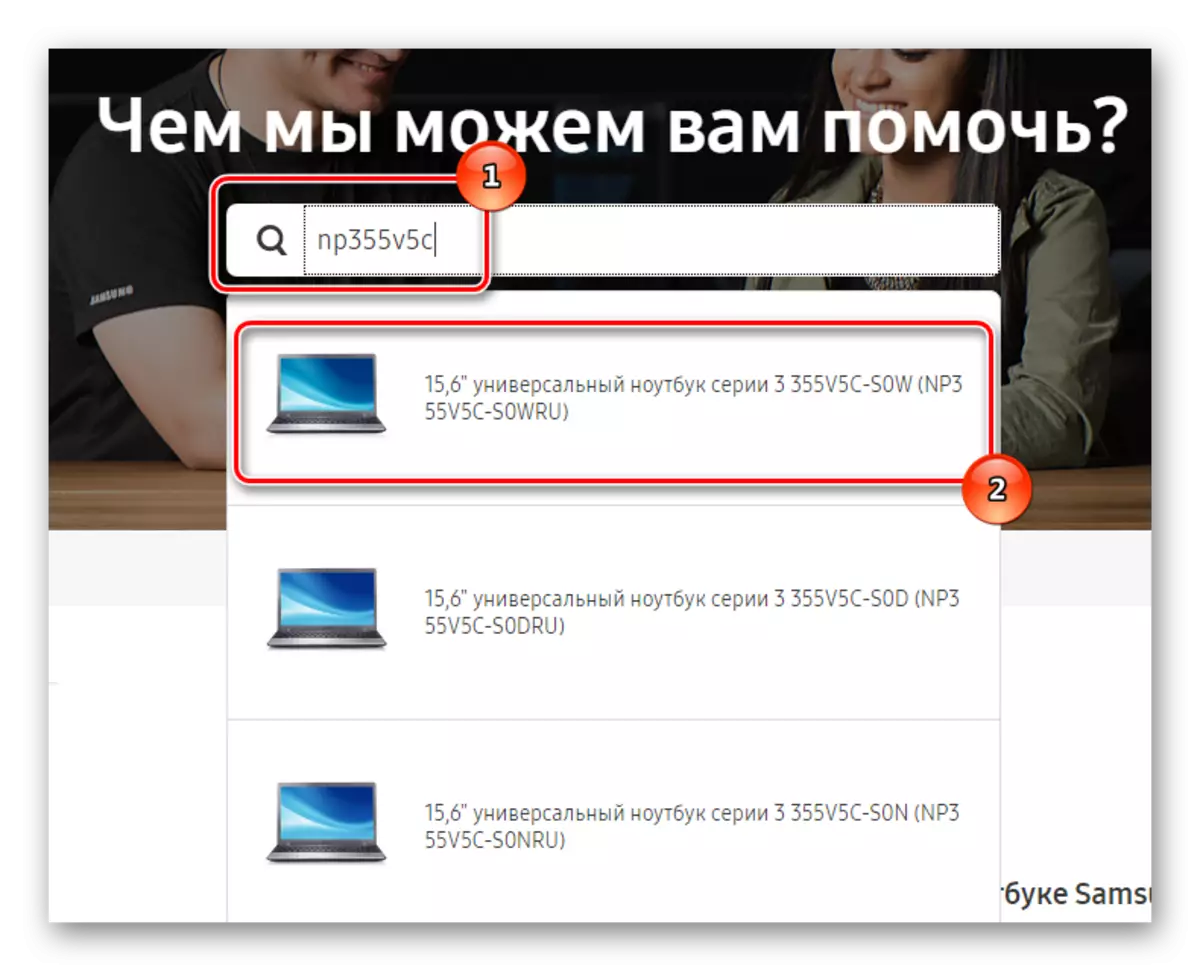
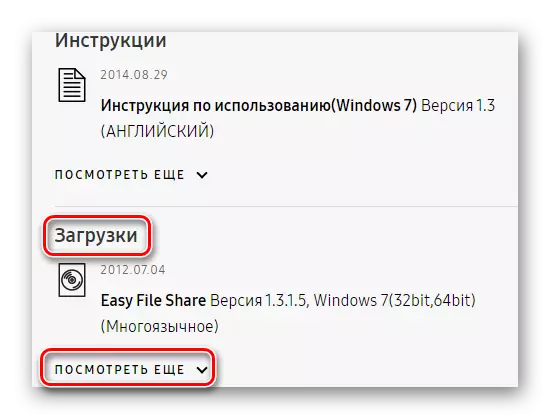

ในการทำงานอุปกรณ์ภายในแต่ละเครื่องจึงจำเป็นต้องทำรอบดังกล่าว และหากทำงานตัวอย่างเช่นการโหลดเสียงของไดรเวอร์แยกต่างหากเป็นธรรมแล้วมันจะดีกว่าที่จะใช้ในอีกวิธีหนึ่งสำหรับการทำงานที่กว้างขวางมากขึ้น
วิธีที่ 2: การใช้ยูทิลิตี้ Samsung Update
ดังที่ได้กล่าวไว้ข้างต้นการติดตั้งแบบบูรณาการหมายถึงการดาวน์โหลดไดรเวอร์ที่หลากหลายแยกต่างหาก นั่นคือเหตุผลที่ Samsung ได้สร้างโปรแกรมอรรถประโยชน์ที่สามารถช่วยผู้ใช้จากปัญหาดังกล่าว
- ในการติดตั้งคุณต้องไปที่เว็บไซต์อย่างเป็นทางการของผู้ผลิตและผ่านแถบค้นหาค้นหาอุปกรณ์ที่น่าสนใจในกรณีนี้แล็ปท็อป ที่มุมขวาบนของหน้าส่วนตัวจะมีปุ่มซอฟต์แวร์ที่มีประโยชน์ คลิกมันแล้วไปต่อ
- ผู้ใช้จะได้รับรายการเจียมเนื้อเจียมตัวของ บริษัท ซอฟต์แวร์ที่เสนออย่างเพียงพอ อย่างไรก็ตามสิ่งที่เราต้องการมีอยู่แล้วดังนั้นคลิกที่ปุ่ม "ดู" และดาวน์โหลดโปรแกรม เป็นที่น่าสังเกตว่าจะไม่มีการเปลี่ยนแปลงการดาวน์โหลดจะเริ่มทันทีหลังจากที่คุณกดปุ่ม
- ทุกสิ่งที่คุณดาวน์โหลดจากเว็บไซต์ซัมซุงจะถูกเก็บถาวรดังนั้นผู้ใช้จะเห็นไฟล์การติดตั้งหลังจากที่เก็บถาวรเปิดขึ้น โดยวิธีการที่เขาเป็นเพียงคนเดียวดังนั้นจึงไม่คุ้มค่าที่จะได้รับอะไร Winrar เช่นเดียวกับ Archiver อื่น ๆ จะรับมือกับตัวเองให้คลิกสองครั้ง
- ดาวน์โหลดผ่านโดยอัตโนมัติและไม่จำเป็นต้องโต้ตอบกับผู้ใช้ เพียง แต่ในตอนท้ายมีความจำเป็นต้องปิดตัวช่วยสร้างการติดตั้ง
- ที่ติดตั้ง Samsung Update จะปรากฏบนเดสก์ทอป แต่ถ้ามันไม่ได้มีแล้วแน่นอนตรวจสอบ "Start" มันอาจจะมี
- หลังจากที่เริ่มต้นยูทิลิตี้ที่ผู้ใช้ต้องการที่จะเข้าสู่รูปแบบแล็ปท็อป มันเป็นสิ่งจำเป็นที่จะทำให้มันอยู่ในมุมขวาบนสำหรับนี้มีหน้าต่างพิเศษ
- คุณจะได้รับรายชื่อทั้งหมดของโมเดลที่ถูกผลิตโดยซัมซุง แต่ในวิธีแรกหัวข้อได้ถูกยกขึ้นเกี่ยวกับสัญลักษณ์เพิ่มเติมและความหมายของพวกเขาดังนั้นเพียงแค่พูดว่าคุณจะเลือกรายการที่ตรงกับเครื่องคอมพิวเตอร์ของคุณ ค้นหาชื่อเต็มสามารถอยู่ในเอกสารสำหรับอุปกรณ์หรือบนปกหลังของแล็ปท็อป
- ระบบปฏิบัติการแล็ปท็อปและการปล่อยมันเป็นสิ่งสำคัญมากในการขับ ทั้งหมดนี้สามารถพบได้โดยการเรียกเมนูบริบทใน My Computer และเลือก "Properties" รายการ
- ระบบหลังจากที่เริ่มต้นการค้นหาสำหรับไดรเวอร์ทั้งหมดที่จำเป็นสำหรับคอมพิวเตอร์ แต่โปรแกรมจะแสดงอย่างซอฟต์แวร์ทั้งหมดรวมทั้งคนหนึ่งที่ได้รับการจัดตั้งขึ้นแล้ว ดังนั้นถ้าแล็ปท็อป "ว่างเปล่า" แล้วเราเลือกทุกอย่างและคลิกที่ "ส่งออก" ถ้าคุณต้องการบางสิ่งบางอย่างสิ่งหนึ่งแล้วข้อเสนออื่น ๆ อีกมากมายที่จะต้องลบ
- หลังจากการคลิกที่คุณต้องเลือกโฟลเดอร์ที่ติดตั้งไฟล์จะถูกดาวน์โหลด ยูทิลิตี้เพียงลบคือแต่ละคนขับรถจะต้องมีการติดตั้งด้วยตนเอง แต่พวกเขาจะเต็มไปทั้งหมดลงในโฟลเดอร์ที่แตกต่างกันดังนั้นมันจะเป็นเรื่องยากมากที่จะมีอะไรบางอย่างสับสน

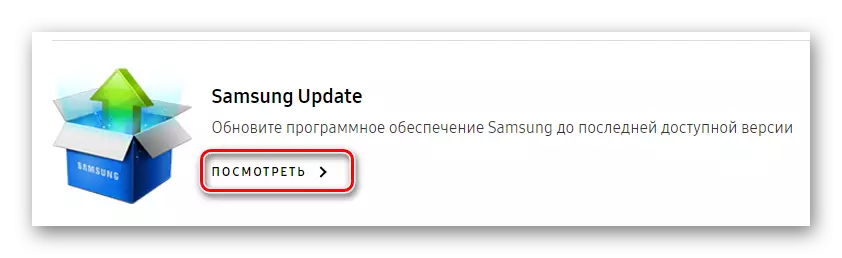
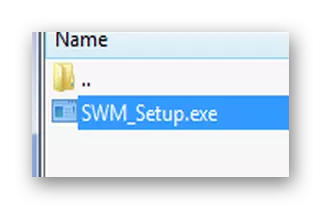

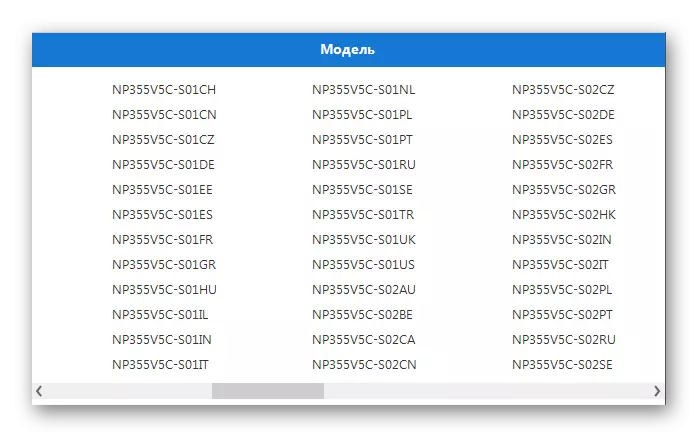

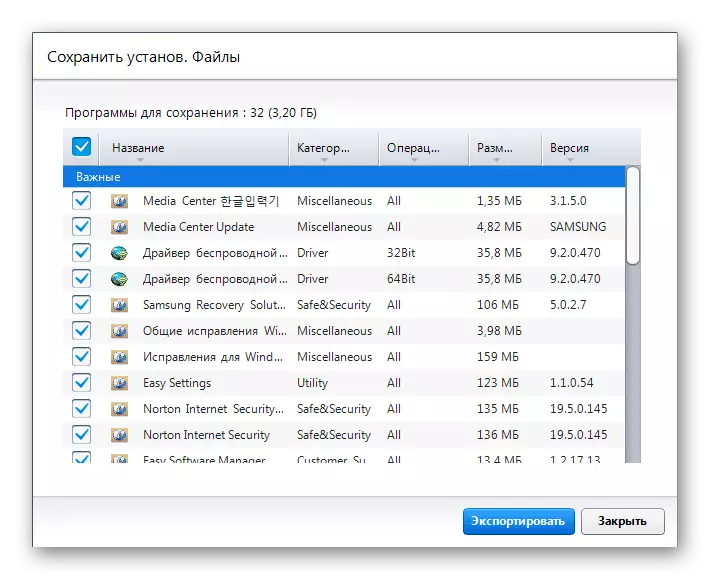
วิธีที่ 3: ไดร์เวอร์ทั่วไปค้นหาโปรแกรม
บางครั้งมันเกิดขึ้นที่เว็บไซต์อย่างเป็นทางการไม่ได้มีซอฟแวร์เพื่อค้นหาไดรเวอร์กับผลิตภัณฑ์ของพวกเขา ดังนั้นคุณจะต้องดาวน์โหลดโปรแกรมของบุคคลที่สามดำเนินการค้นหาไดรเวอร์เดียวกัน แต่มีเงื่อนไขที่ว่าองค์ประกอบเดียวที่ขาดหายมีการเสนอให้ติดตั้ง นี้อย่างมีนัยสำคัญช่วยลดเวลาในการค้นหาและช่วยให้ผู้ใช้ที่ไม่เข้าใจระบบคอมพิวเตอร์
อ่านเพิ่มเติม: โปรแกรมที่ดีที่สุดสำหรับการติดตั้งไดรเวอร์

หนึ่งในตัวแทนของซอฟต์แวร์ดังกล่าวเป็นไดร์เวอร์ Booster ซึ่งมีฐานข้อมูลขนาดใหญ่มากของไดรเวอร์สำหรับความหลากหลายของอุปกรณ์และระบบปฏิบัติการ ลองคิดวิธีการค้นหาซอฟแวร์การทำงานที่นี่
- หลังจากที่เปิดตัวครั้งแรกที่คุณจะได้รับเชิญให้เห็นด้วยกับข้อตกลงใบอนุญาตโดยคลิกที่ปุ่ม "ยอมรับและติดตั้ง"
- หลังจากนั้นคุณจะได้รับในหน้าต่างสแกนระบบ ไม่มีความรู้เกี่ยวกับคอมพิวเตอร์จากคุณไม่จำเป็นเพราะโปรแกรมเองจะเริ่มตรวจสอบ หากไม่มีอะไรเกิดขึ้นจากนั้นกดปุ่ม "เริ่ม"
- หลังจากโปรแกรมทำงานเสร็จแล้วคุณจะเห็นข้อมูลเกี่ยวกับไดรเวอร์ทั้งหมดของระบบของคุณ รวมถึงเกี่ยวกับสิ่งที่ไม่ใช่แม้ว่าอุปกรณ์จะเชื่อมต่อ
- หากคุณคลิกที่ปุ่ม "อัปเดต" การอัปเดตทั้งหมดของไดรเวอร์ทั้งหมดจะเริ่มขึ้น มันจะใช้เวลาสักครู่ของคุณ แต่คุณไม่ต้องค้นหาไซต์แยกต่างหากหรือที่อื่น
- ตามการอัปเดตนี้คุณจะได้รับรายงานเกี่ยวกับสิ่งที่ต้องทำต่อไป หากมีการติดตั้งไดรเวอร์ทั้งหมดและ / หรืออัปเดตเป็นรุ่นปัจจุบันและอุปกรณ์ที่มีปัญหาไม่มีอีกแล้วคุณสามารถทำงานกับโปรแกรมให้เสร็จสมบูรณ์
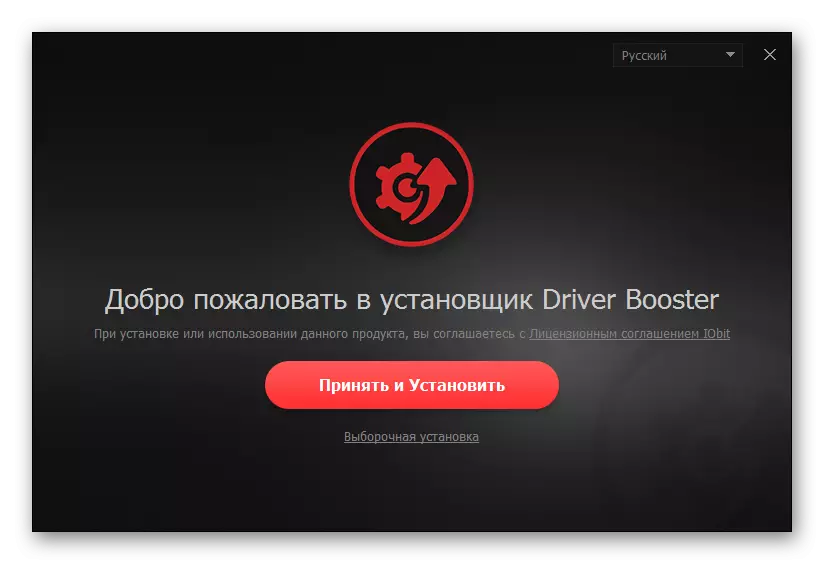
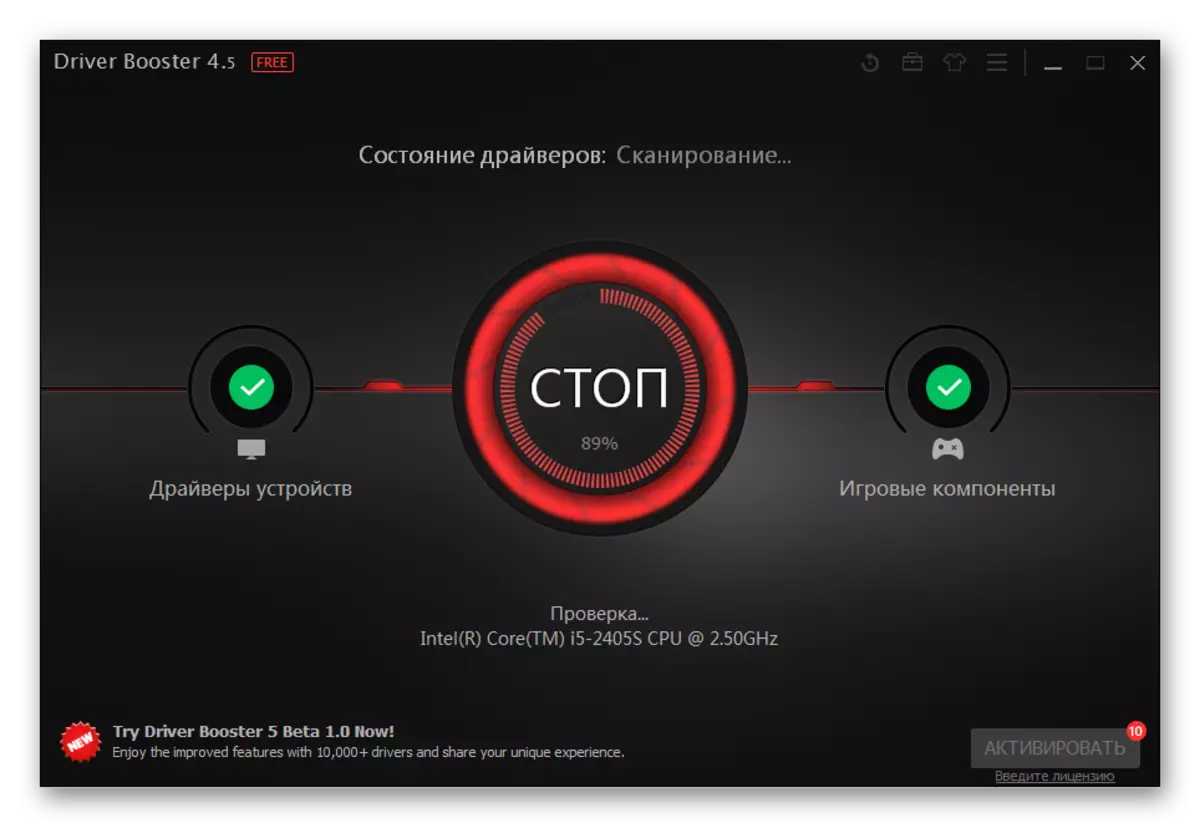
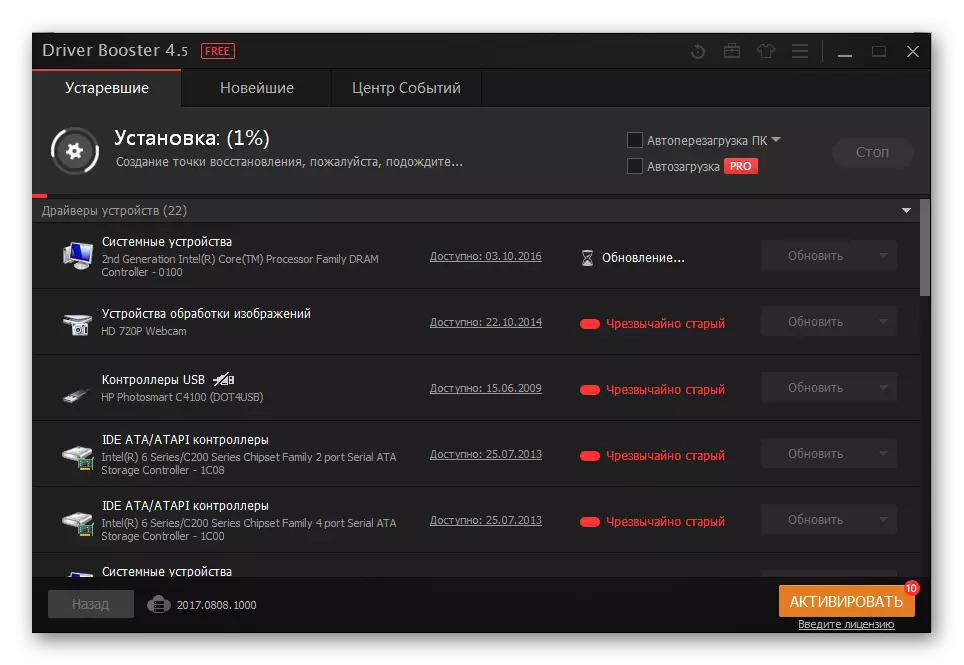
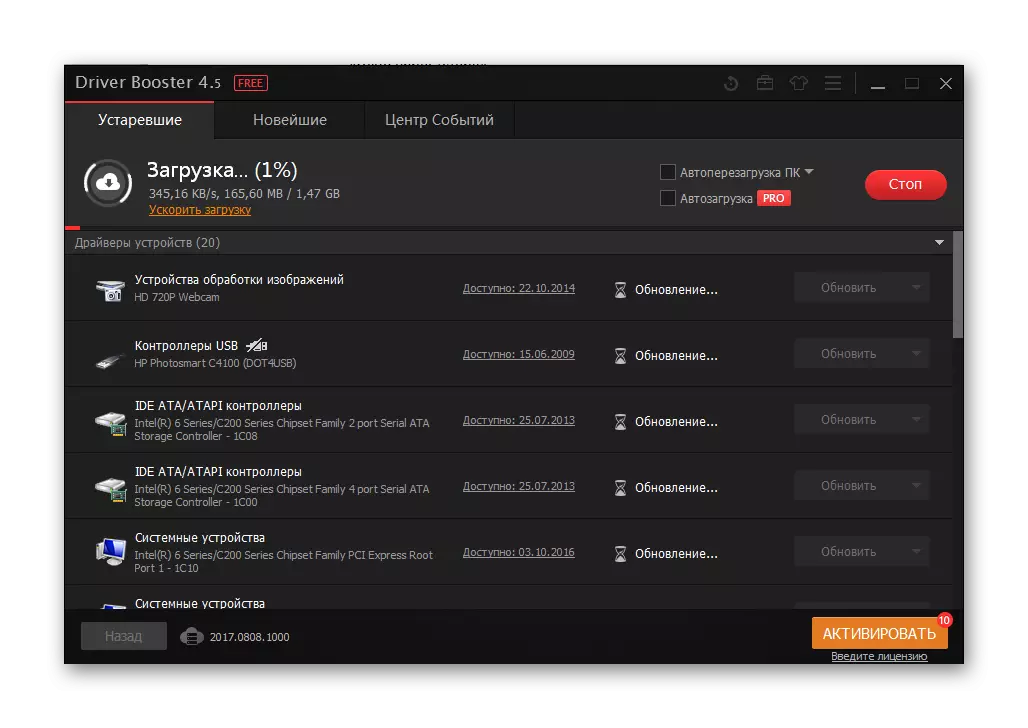
วิธีการที่ไม่มีอุบัติเหตุดึงดูดผู้คนจำนวนมากและสามารถเรียกได้ว่ามีเหตุผลมากที่สุด
วิธีที่ 4: ตัวระบุอุปกรณ์ที่ไม่ซ้ำกัน
บางครั้งมันง่ายที่สุดในการค้นหาไดรเวอร์สำหรับอุปกรณ์แล็ปท็อปผ่านตัวระบุที่เป็นเอกลักษณ์ สิ่งเดียวที่คุณต้องรู้นอกเหนือจากตัวเลขคือระบบปฏิบัติการคอมพิวเตอร์ จากนั้นคุณสามารถดาวน์โหลดไดรเวอร์ที่นำเสนอโดยพอร์ทัลอินเทอร์เน็ต นี่เป็นกระบวนการที่ค่อนข้างมีน้ำหนักเบาและไม่จำเป็นต้องมีความรู้ในวงกว้างของธีมคอมพิวเตอร์ อย่างไรก็ตามหากคุณต้องการเรียนรู้รายละเอียดเพิ่มเติมควรใช้บทความที่มีคำแนะนำโดยละเอียดเกี่ยวกับตัวอย่างจริง
บทเรียน: ค้นหาไดรเวอร์ตาม ID อุปกรณ์

วิธีที่ 5: เครื่องมือ Windows มาตรฐาน
วิธีการที่ไม่มีประสิทธิภาพสูง แต่บางครั้งตัดออกในช่วงเวลาที่เหมาะสมที่สุด มีคนเพียงไม่กี่คนที่รู้ แต่ Windows มีความสามารถในการค้นหาไดรเวอร์ที่หายไป หากคุณไม่ทราบวิธีการทำคุณสามารถเปิดบทเรียนที่อยู่ในเว็บไซต์ของเราและอ่านคำแนะนำโดยละเอียดที่ช่วยให้เข้าใจวิธีการอัปเดตไดรเวอร์
บทเรียน: การอัพเดต Windows ไดรเวอร์ Windows
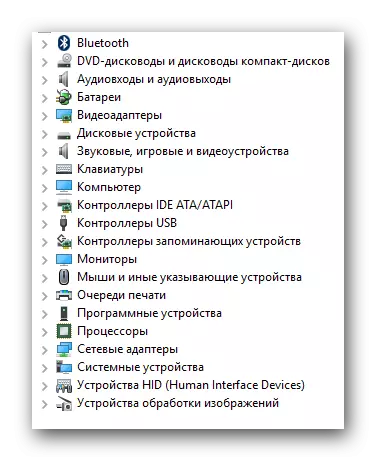
บทความนี้สามารถทำเสร็จได้เนื่องจากวิธีการอัปเดตที่ได้รับความนิยมมากที่สุดและการติดตั้งไดรเวอร์ได้ถูกกล่าวถึงข้างต้นแล้ว คุณสามารถเลือกที่เหมาะสมที่สุดเท่านั้น
